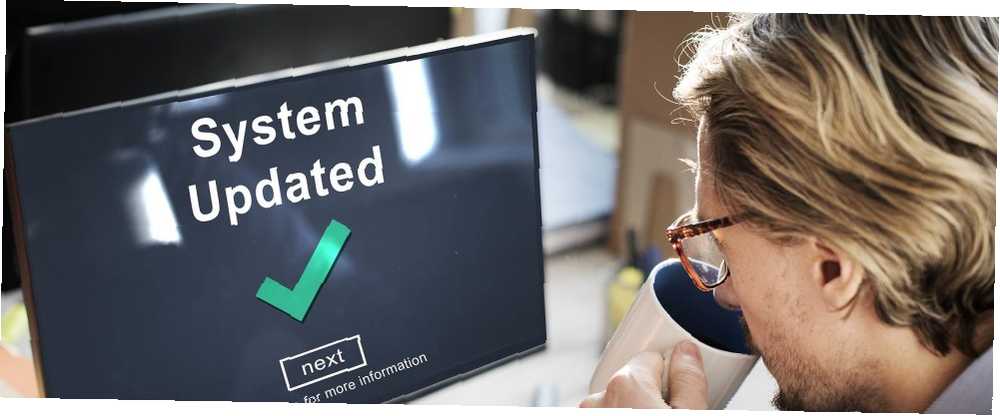
Owen Little
0
4399
603
Windows Update byl přepracován v systému Windows 10 Jak spravovat Windows Update v systému Windows 10 Jak spravovat Windows Update v systému Windows 10 Pro nadšence pro kontrolu je Windows Update noční můrou. Funguje to na pozadí a udržuje váš systém v bezpečí a běží hladce. Ukážeme vám, jak to funguje a co si můžete přizpůsobit. . Nyní to není tak nudné o restartování a instalace aktualizací efektivněji, takže se nestane tolik problémů.
Windows Update však stále není dokonalý. Někdy se může stát, že se aktualizace opakovaně nezdaří nainstalovat nebo se setká s jinými frustrujícími problémy se službou Windows Update. V takovém případě může být užitečné zkontrolovat historii aktualizací v počítači a zjistit, co se pokazilo.
Chcete-li zobrazit svou historii Windows Update, nejprve zadejte Aktualizace do nabídky Start a otevřete Windows Update Settings. Na pravé straně pod Kontrola aktualizací klepněte na Historie aktualizací. Zobrazí se vám seznam posledních aktualizací a jejich výsledků. Doufejme, že většina z nich byla úspěšně nainstalována.
Chcete-li získat více informací o aktualizaci, klikněte na ikonu Úspěšně nainstalována dne [datum] text pod jeho názvem. Toto poskytne stručnou poznámku o aktualizaci; pro úplné informace klikněte Více informací pro zobrazení stránky společnosti Microsoft o této konkrétní opravě.
Pokud uvidíte nějaké aktualizace, které selhaly, vezměte na vědomí jejich KB čísla. Vyhledejte je na Googlu a vyhledejte samostatnou stránku ke stažení společnosti Microsoft, kde je můžete zkusit znovu nainstalovat ručně. Pokud aktualizace stále selhává, možná budete muset vyřešit selhání Windows Update, když Windows Update selže, takto je to napraveno, když Windows Update selže, to je to, jak to napravit Došlo k selhání systému Windows Update? Zde je rychlý seznam kroků pro odstraňování problémů, které vám pomohou obnovit funkční stav systému Windows. .
Chcete-li zobrazit historii aktualizací v klasickém stylu ovládacího panelu, klepněte pravým tlačítkem myši na tlačítko Start a vyberte příkaz Programy a funkce. Na levém postranním panelu klikněte na Zobrazit nainstalované aktualizace aby se na ně znovu podíval. Odtud také můžete snadno odinstalovat jednotlivé aktualizace.
Pokud potíže přetrvávají, podívejte se na další tipy, co dělat, když dojde k zaseknutí služby Windows Update, když je služba Windows Update zaseknutá, zkuste to, když je služba Windows Update zaseknutá, zkuste to Je služba Windows Update bolest hlavy? Zkompilovali jsme sedm tipů, které vám pomůžou nezachytit se. .
Už jste nedávno neuspěli v aktualizaci? Dejte nám vědět, zda bylo užitečné zkontrolovat historii aktualizací!
Obrázek Kredit: Rawpixel.com přes Shutterstock











